Jak zaimportować zawartość Word do WordPress za pomocą narzędzia do importowania dokumentów?
Opublikowany: 2014-11-29Częstym problemem związanym z używaniem Microsoft Word w połączeniu z WordPressem jest importowanie treści Worda do WordPressa, zachowując wygląd i sposób działania treści sformatowanych w Wordzie. Jeśli głównie pracujesz z dokumentami w MS Word, możesz być świadomy, że dodaje on do tekstu wszelkiego rodzaju znaczniki formatowania.
Te formaty nie tłumaczą się dobrze po wklejeniu z programu Word do edytora WYSIWYG. W najlepszym przypadku wklejenie z Worda bezpośrednio do edytora „Visual” WordPress spowoduje problemy z formatowaniem.
W najgorszym przypadku spowoduje to również błędy w kodowaniu, które mogą wyświetlać się obok treści. Duża liczba użytkowników jest sfrustrowana tym, że format ich plików łatwo ulega zniszczeniu podczas próby kopiowania/wklejania z programu Word.
Jest wielu pisarzy, którzy zwracają uwagę podczas formatowania swoich dokumentów, takich jak uzasadnienie i wyrównanie. Zmienia się również rozmiar tekstu oraz użyte czcionki. Aby rozwiązać ten problem, musisz zaimportować zawartość do WordPressa bez formatowania Worda .
Od wersji WordPress 3.9 przycisk „wklej ze słowa” został całkowicie usunięty. Zawiera TinyMCE 4.0 i ma lepszą wbudowaną obsługę wklejania bloków tekstu dla Microsoft Word.
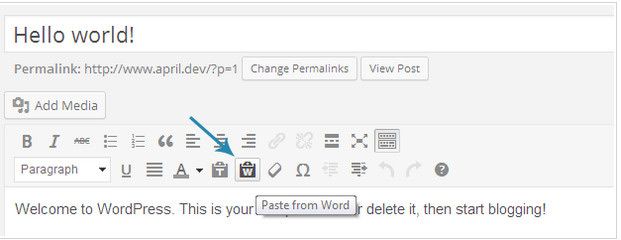
WordPress wykrywa teraz, czy wklejony tekst pochodzi z MS Word i wprowadza odpowiednie zmiany. Jednak końcowe wyniki nie zawsze są wystarczająco dobre.
Importuj zawartość Word do WordPress
Plugmatter Document Importer to wtyczka WordPress, która umożliwia użytkownikom importowanie treści dokumentów bezpośrednio do edytora WordPress. Zapewnia prosty i szybki sposób importowania plików docx bez utraty formatowania. Możesz importować treści z komputera, Dropbox lub Google Drive.
Użycie wtyczki do importowania dokumentów do importowania zawartości Worda do WordPressa wyeliminuje takie zadania, jak ręczna edycja lub formatowanie długich treści dokumentów po zaimportowaniu plików.
Ta wtyczka importuje tylko pliki .docx . Podczas importowania treści do edytora WordPress, Importer dokumentów przesyła obrazy w odpowiednich miejscach , zachowując rozmiar obrazu i wyrównanie.
Przesyła również automatycznie wszystkie obrazy do biblioteki multimediów WordPress do przyszłego użytku. Nie ma potrzeby ręcznego wstawiania linków do treści . Importer dokumentów zapewnia, że wszystkie linki są nienaruszone, gdy zawartość jest importowana do edytora WordPress.
Wtyczka sprawia, że tekst wygląda dokładnie tak, jak jest w pliku docx. Nie musisz już pogrubiać ani pisać kursywą tekstu po zaimportowaniu lub zmianie formatowania nagłówków bocznych, koloru czcionki itp.
Nie ma potrzeby dostosowywania wypunktowań w edytorze, ponieważ wtyczka zachowuje je bez zmian. Korzystanie z wtyczki importera dokumentów firmy Plugmatter pozwala zaoszczędzić czas i energię użytkownikom.
Jak działa importer dokumentów Plugmatter?
Importer dokumentów firmy Plugmatter został specjalnie stworzony i opracowany do działania w systemie WordPress. Nie będzie działać na stronach Joomla lub Drupal. Wykorzystuje funkcjonalność WordPress i dlatego nie będzie działać na żadnym innym systemie zarządzania treścią.
Po zainstalowaniu wtyczki będziesz mieć nową opcję w swoim poście i na stronach. Dodając nowy post/stronę, po prawej stronie zauważysz mały widżet. Użytkownik ma do wyboru trzy opcje . W razie potrzeby zawartość można importować z: Komputera, Dokumentów Google lub Dropbox.
Dokumenty Google i Dropbox wymagają skonfigurowania kluczy API w ustawieniach wtyczki. W przypadku opcji Komputer nie trzeba wykonywać wstępnych czynności, aby zaimportować pliki. Nie martw się. Konfiguracja jest bardzo łatwa, a przewodniki można znaleźć na oficjalnej stronie. Po zaimportowaniu dokumentu wszystko, co musisz zrobić, to nacisnąć Opublikuj. Prosty!
UWAGA: podczas importowania zawartości upewnij się, że wyskakujące okienka nie są blokowane w Twojej przeglądarce.

Dlaczego warto korzystać z narzędzia do importowania dokumentów?
Wtyczka pozwala zachować całe formatowanie treści, w tym:
- Umieszczanie linków w treści
- Przesyłanie, zmiana rozmiaru obrazów
- Nadawanie tagów nagłówka, pogrubienie lub kursywa tekstów
- Usuwanie dodatkowych spacji między akapitami
- Radzenie sobie z frustrującymi punktorami
Korzystając z narzędzia Document Importer firmy Plugmatter, możesz zaoszczędzić znaczną ilość czasu i energii. W przypadku jakichkolwiek problemów z wtyczką możesz wysłać e-mail do pomocy technicznej.
Czym różni się to od „wklejania ze słowa”?
Importer dokumentów różni się od funkcji Wklej z programu Word na różne sposoby. Ta wtyczka używa zaawansowanego parsera XSLT do konwersji pliku Word do pliku HTML, który zachowuje całe formatowanie po zaimportowaniu.
Wtyczka nie tylko importuje obrazy z zawartością, ale także automatycznie dodaje je do galerii multimediów. Pozwala to na wykorzystanie obrazów do przyszłych celów.
Importer dokumentów Plugmatter Darmowy vs. Płatny
Dostępna jest również darmowa wersja wtyczki. Importer dokumentów od Plugmatter Lite można znaleźć w repozytorium WordPressa. Różnica między wersją płatną a darmową polega na tym, że w wersji darmowej możesz importować dokumenty tylko z komputera. Aby korzystać z Dysku Google i Dropbox, musisz przejść na plan Pro.
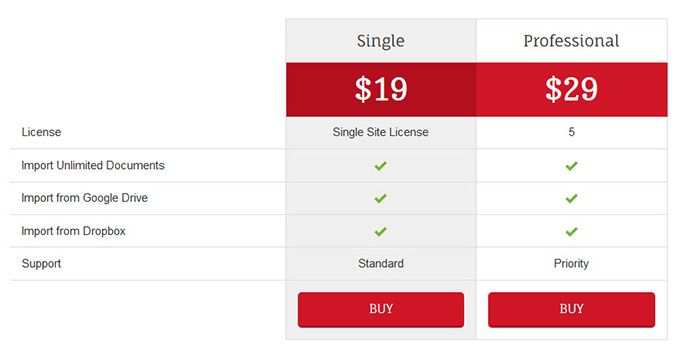
Wersja Lite może wystarczyć dla większości użytkowników. Jeśli potrzebujesz więcej opcji, rozważ zapłacenie za PRO. Koniecznie sprawdź również inne produkty Plugmatter, takie jak wtyczka Optin Box specjalnie stworzona, aby przyciągnąć uwagę odwiedzających i zwiększyć konwersję, oraz wtyczkę Plugmatter Pricing Tables do tworzenia wspaniałych tabel w WordPressie.
Importer dokumentów
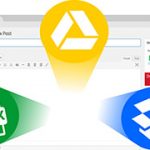
Plusy
- Importuj nieograniczoną liczbę dokumentów
- Importuj z Dysku Google
- Importuj z Dropbox
- Przystępna cena
- Oszczędza czas i energię
